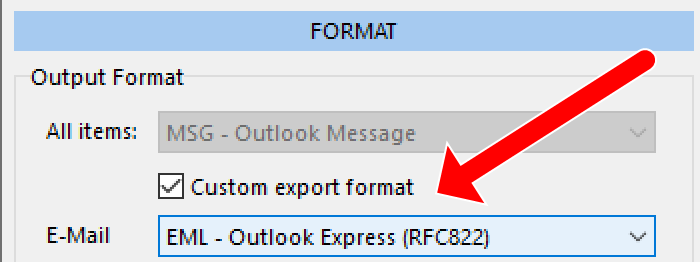Migrar e -mails do Outlook para Thunderbird pode parecer uma tarefa assustadora, Mas com as ferramentas e orientações certas, pode ser um processo suave. Vamos nos reunir e caminhar pelas etapas para tornar essa transição perfeita. Recentemente, decidi fazer esse interruptor, E aqui está minha experiência usando o kit de extração de dados para o software Outlook para exportar e -mails do Outlook para o Thunderbird.
Por que eu decidi migrar do Outlook para o Thunderbird

Então, se eu quisesse aproveitar ao máximo esses recursos, Eu teria que migrar meu e -mail. Se você também estiver interessado em migrar seu e-mail, você pode ler o Comparação entre Outlook e Thunderbird aqui.
Como exportar e -mails do Outlook usando o kit de extração de dados
Deixe -me orientá -lo no processo que segui para exportar e -mails do Outlook usando o “Data Extraction Kit for Outlook” Programas. Esta ferramenta é incrivelmente fácil de usar e tornou todo o processo de migração muito mais fácil. Ele suporta cada versão clássica do Outlook, o que foi bom para mim porque eu uso 2019 versão no trabalho.
O kit de extração de dados fez o que eu pensei seria uma tarefa tediosa incrivelmente simples. Se você precisar mover seus e -mails, Esta ferramenta vale a pena um tiro. Então o que você precisa fazer?
Passo 1: Instale e inicie o kit de extração de dados para o Outlook
Em primeiro lugar, Você precisará baixar o Data Extraction Kit for Outlook Do site oficial. Depois de instalá-lo, você precisará executar o software. Oferece executáveis de 32 e 64 bits, E você deve executar um deles. Mas qual é o certo?
A resposta é simples – Você deve usar o programa da mesma arquitetura que sua perspectiva. Em outras palavras, Você deve executar a versão de 64 bits do kit de extração de dados se sua perspectiva for de 64 bits, e assim por diante.

Passo 3: Escolha o formato EML
Escolha o formato EML como a opção de exportação para e -mails. O formato EML é amplamente suportado e perfeito para importar para o Thunderbird.
Passo 2: Selecione o perfil do Outlook ou o arquivo PST
Próxima, Selecione a seleção da fonte, ou seja,. Perfil do Outlook ou arquivo PST do qual você deseja exportar e -mails. O software permite que você selecione as duas opções, tornando -o flexível para diferentes cenários. Para fazê-lo, Basta clicar no ‘Outlook’ Botão se você deseja exportar e -mails do perfil do Outlook ou clicar no arquivo ‘PST’ Botão se você quiser extrair e -mails do arquivo PST(s).

Passo 4: Especifique a pasta de destino
Agora você deve especificar a pasta de destino onde os arquivos EML exportados serão salvos. É importante escolher um local que seja facilmente acessível mais tarde, quando importamos esses arquivos para o Thunderbird. É melhor criar uma nova pasta vazia para esse fim.
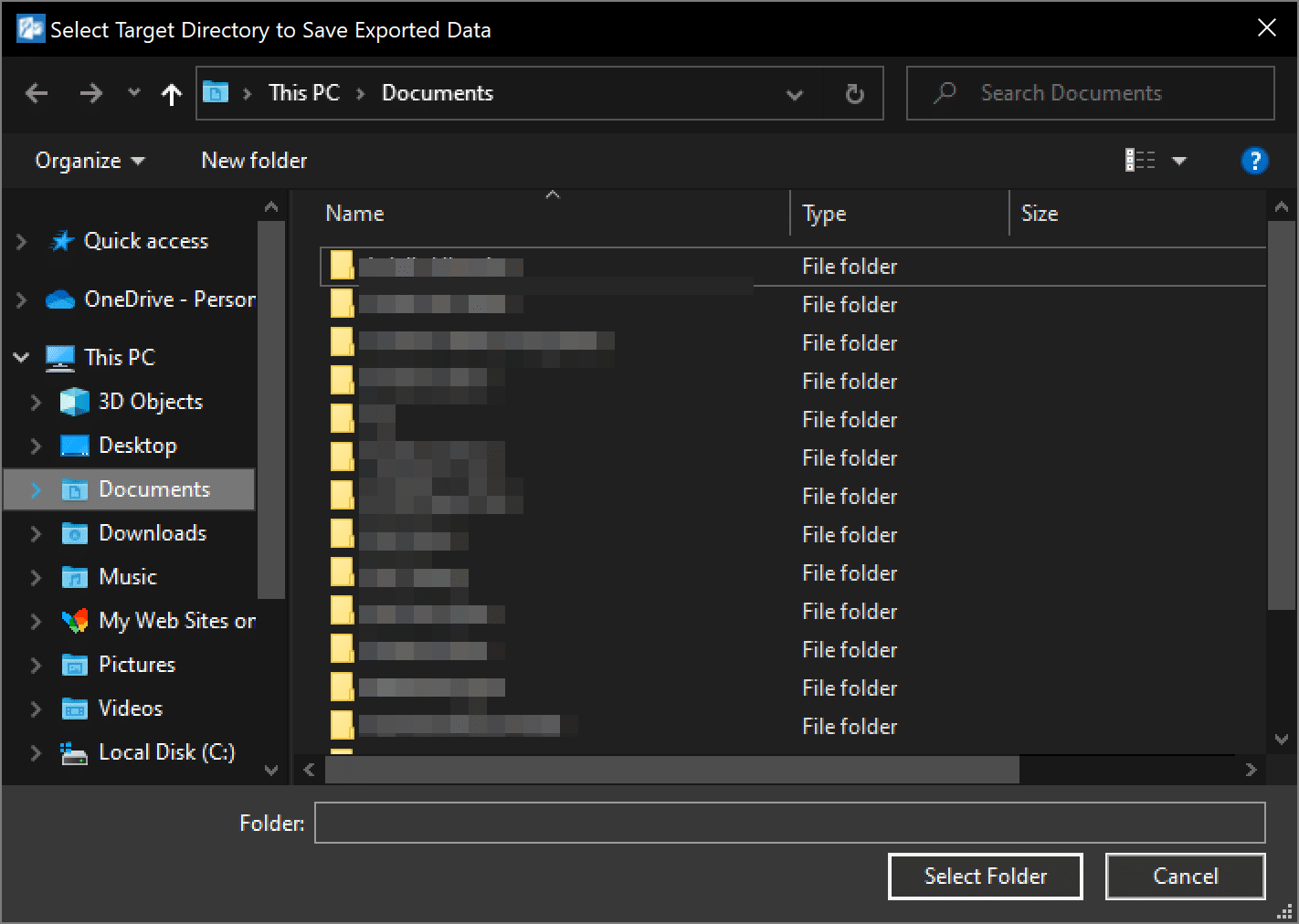
Passo 5: Inicie o processo de exportação
Uma vez que tudo estiver configurado, Clique no “Selecione a pasta” botão para iniciar o processo de exportação. O software solicitará que você selecione uma pasta do Outlook de origem para recuperar e -mails de. Você pode selecionar o primeiro para processar a exportação de todos os e -mails ou escolher um que você precisa, por exemplo, Caixa de entrada. O kit de extração de dados processará rapidamente os e -mails e os salvará como arquivos EML na pasta especificada.
No meu caso, Todos os meus e -mails, incluindo anexos, foram bem salvos com apenas alguns cliques. Espero que os seus sejam, também. O que é legal é que ele preservou a estrutura original da pasta, Então eu não tive que reorganizar tudo do zero. Mas o que realmente se destacou foi o recurso de relatório forense. Eu não achei que todos precisassem disso, Mas foi útil para criar relatórios detalhados dos meus dados de e -mail. E há até uma opção de recuperação de senha, o que é útil se eu esquecer minhas credenciais do Outlook.
Importando arquivos EML para Thunderbird
Agora que exportamos nossos e -mails como arquivos EML, O próximo passo é importá -los para Thunderbird. Inicialmente, A maneira mais fácil de fazer isso parecia ser selecionar os e -mails e arrastá -los e soltá -los para o Outlook. Contudo, Quando eu tentei isso, Descobri que não era consistentemente eficaz para todos os e -mails.
Investigação adicional revelou que o Thunderbird apenas aceitou o primeiro 100 arquivos de e-mail, ignorando quaisquer arquivos EML adicionais. Em tais casos, Uma solução prática é selecionar e arrastar os arquivos EML em lotes menores até que todos sejam importados com sucesso. Então, Se você tiver um pequeno número de arquivos EML para importar, faça o seguinte:
Passo 1: Abra o Thunderbird e crie uma nova pasta
Open Thunderbird e crie uma nova pasta onde os e -mails importados seriam armazenados. Isso ajuda a manter as coisas organizadas e fáceis de gerenciar.
Passo 2: Arraste e solte os arquivos EML
Próxima, Navegue até a pasta onde os arquivos EML foram salvos. Selecionado até 100 Arquivos EML e simplesmente arraste e solte -os para a nova pasta no Thunderbird. Em seguida, repita o mesmo para outros arquivos EML em sua coleção. Este método garante que todos os e -mails sejam transferidos corretamente.
Passo 3: Verifique os e -mails importados
Depois de importar, Verifique se todos os e -mails foram transferidos com sucesso verificando a nova pasta no Thunderbird. Tudo deve estar no lugar, O número de e -mails na pasta Thunderbird deve corresponder ao número de arquivos EML que você tem. Verifique se os e -mails estão intactos com sua formatação e anexos originais.
Este método é eficiente para importar um número modesto de e -mails em uma única pasta Thunderbird. Mas o que acontece quando você se depara com a importação de um grande número de arquivos EML? Como eu disse no começo, Thunderbird oferece alguns complementos úteis, E essa foi uma das coisas que me fez mudar para Thunderbird.
Um desses complementos é chamado “ImportExportTools de” E simplifica muito o processo de migração por e -mail. Se você está movendo um punhado de e -mails ou milhares, ImportExportTools ng torna a transição do Outlook para o Thunderbird mais suave e mais gerenciável.
Importando arquivos EML para Thunderbird usando o ImportExportTools NG
Depois de termos nossa enorme coleção de e -mails exportados do Outlook como arquivos EML, O próximo passo é importá -los para Thunderbird. Deixe-me compartilhar como eu fiz isso usando o complemento Thunderbird chamado ImportExportTools de.

Passo 1: Instale o IMPORTEXPORTTOOLS ng complemento
Primeiro, Vamos nos reunir para instalar o suplemento importExportTools ng no Thunderbird. Siga esses passos:
- Lance Thunderbird no seu computador.
- Clique no botão do menu (três linhas horizontais) no canto superior direito e selecione “Complementos e temas”.
- No gerente de complementos, tipo “ImportExportTools de” Na barra de pesquisa e pressione Enter.
- Encontre o complemento importexportTools ng nos resultados da pesquisa e clique no “Adicionar ao Thunderbird” botão. Confirme qualquer aviso para concluir a instalação.
Passo 2: Reinicie o Thunderbird
Depois que o complemento é instalado, Thunderbird solicitará que você reinicie o aplicativo. Vá em frente e reinicie o Thunderbird para ativar o suplemento importExportTools ng.
Passo 3: Crie uma nova pasta para e -mails importados
Próxima, Vamos organizar nossos e -mails importados criando uma nova pasta:
- Crie uma nova pasta. Clique com o botão direito do mouse na conta de e-mail desejada ou nas pastas locais, selecionar “Nova pasta”, e dê um nome, tal como “E -mails importados”.
- Abra a nova pasta. Clique na pasta recém -criada para abri -la.
Passo 4: Importar arquivos EML
Agora vem a parte emocionante - imaginando nossos arquivos EML no Thunderbird:
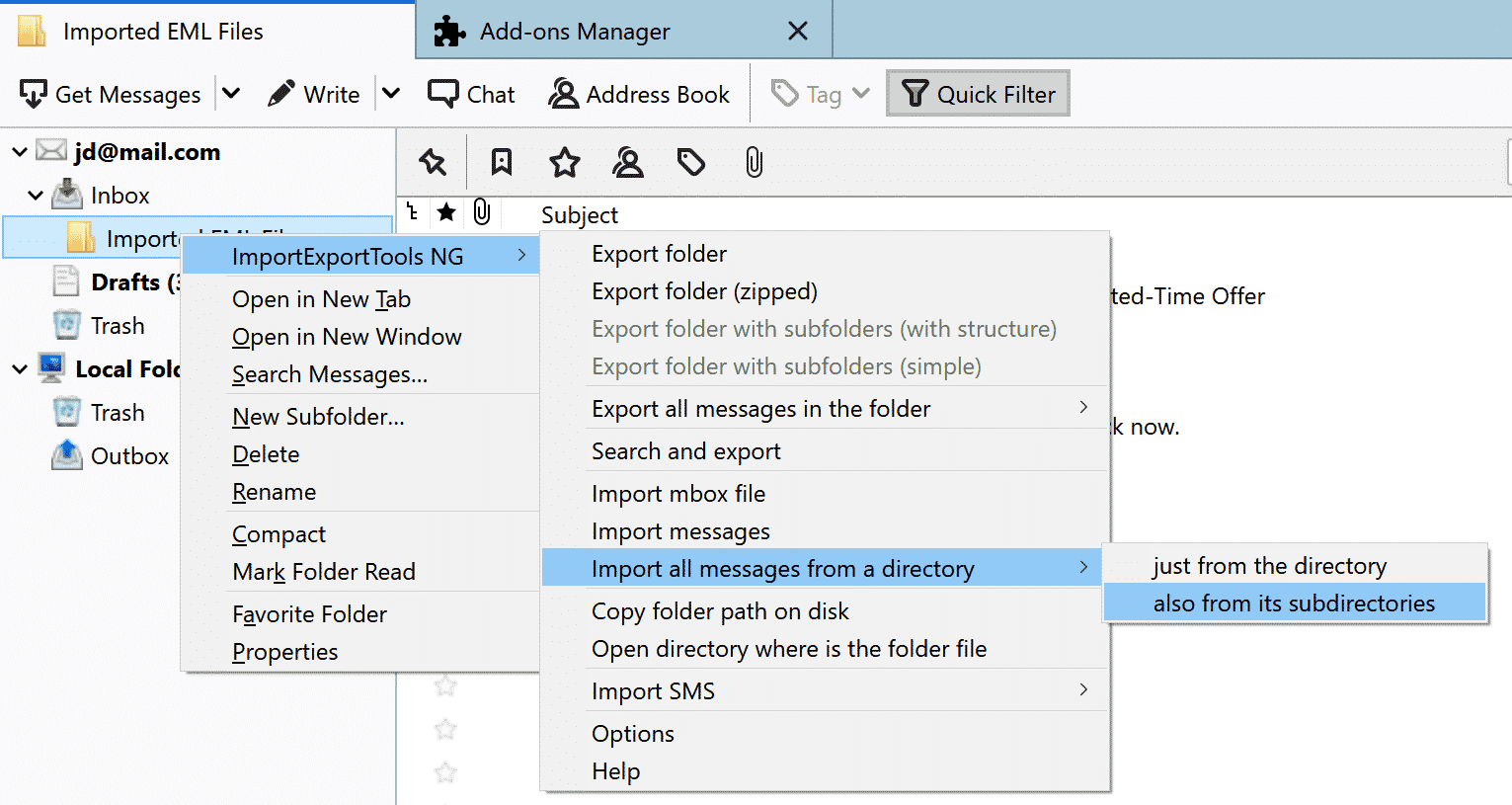
- Clique com o botão direito do mouse na pasta. Clique com o botão direito do mouse no “E -mails importados” dobrador (ou a pasta que você criou) e pairando “ImportExportTools de”.
- Escolha a opção de importação. selecionar “Importar todas as mensagens de um diretório” e então escolha “Apenas do diretório” Se seus arquivos EML estiverem em uma única pasta. Se eles estão em várias subpastas, escolher “Também de seus subdiretos”.
- Selecione a pasta EML Files. Uma janela de explorador de arquivos será aberta. Navegue até a pasta onde seus arquivos EML são salvos e selecione -os.
- Comece a importar. Clique “Selecione a pasta” para iniciar o processo de importação. O complemento importará todos os arquivos EML para a pasta Thunderbird selecionada.
Passo 5: Verifique os emails importados
Finalmente, Vamos verificar se todos os e -mails foram importados com sucesso:
- Verifique a pasta. Abra o “E -mails importados” Pasta no Thunderbird e garanta que todos os seus e -mails estejam lá.
- Revise o conteúdo. Verifique se os e -mails estão intactos, incluindo anexos e formatação original.
Usando o suplemento importExportTools ng no Thunderbird fez a importação de arquivos EML uma brisa. Este complemento é uma ferramenta poderosa para quem deseja transferir seus e-mails para o Thunderbird com eficiência. Seguindo estes passos, Você pode garantir um processo de migração suave e manter todos os seus e -mails importantes organizados.
Dicas de solução de problemas
Se você encontrar algum problema durante o processo de migração, Aqui estão algumas dicas de solução de problemas com base na minha experiência:
- Garanta o formato de arquivo correto. Certifique -se de exportar e -mails no formato EML, como é compatível com Thunderbird.
- Verifique se há atualizações de software. Certifique -se de que o Outlook e o Thunderbird sejam atualizados para as versões mais recentes para evitar problemas de compatibilidade.
- Verifique se você tem a versão correta do Outlook instalado. Verifique se você está usando o independente (clássico) versão do Outlook. É importante observar que a versão on -line do Outlook é incompatível porque funciona em um ambiente de servidor e não permite a exportação de e -mails de qualquer forma.
- Verifique a integridade do email. Depois de importar, Verifique se todos os e -mails são transferidos corretamente. Se algum e -mail estiver faltando, reimportar os arquivos afetados.
Benefícios do uso do kit de extração de dados para o Outlook
Usando o “Data Extraction Kit for Outlook” O software ofereceu vários benefícios:
- Interface amigável: O design intuitivo do software tornou o processo direto e sem complicações.
- Flexibilidade: Ele suporta perfis do Outlook e arquivos PST, fornecendo flexibilidade para diferentes cenários de migração.
- Eficiência: O processo de exportação foi rápido e manteve a integridade dos e -mails, incluindo anexos e formatação.
Leia também como mover o calendário do Outlook para Thunderbird
Conclusão
Migrar e -mails do Outlook para Thunderbird não precisa ser complicado. Com as ferramentas certas e um plano claro, você pode fazer a transição sem problemas. Minha experiência com o “Data Extraction Kit for Outlook” O software foi positivo, e tornou o processo de migração eficiente e sem estresse. Se você está pensando em fazer o interruptor, Eu recomendo experimentar este método.
Espero ter conseguido cobrir todos os aspectos da migração do Outlook para o Thunderbird e que você poderá fazer o mesmo. Se você encontrar algum problema durante a migração de e -mail, Convido você a discuti -los nos comentários. Ficarei feliz em responder suas perguntas aqui ou através do canal de suporte oficial. Feliz e -mail!